SAP GRC - Launchpad per il controllo degli accessi
In SAP GRC 10.0, è possibile utilizzare Access Control Launch Pad per mantenere le funzionalità chiave sotto GRC Access Control. È un'unica pagina web che può essere utilizzata perRisk Analysis and Remediation (RAR).
In GRC Access Control, è possibile utilizzare la funzionalità RAR (Risk Analysis and Remediation) per eseguire audit di sicurezza e analisi di separazione dei compiti (SoD). È uno strumento che può essere utilizzato per identificare, analizzare e risolvere i problemi di rischio e audit legati alla seguente conformità normativa. Qui puoi anche definire in modo colloquiale quanto segue:
- Gestione dei ruoli aziendali (ERM)
- Provisioning utente conforme (CUP)
- Gestione privilegi di superutente
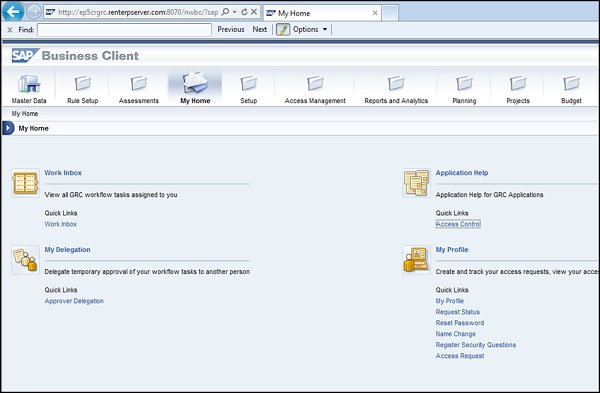
Creazione di un nuovo launchpad in NWBC
Segui questi passaggi per creare un nuovo Launchpad in NWBC:
Step 1 - Vai a ruoli PFCG e apri il ruolo SAP_GRAC_NWBC

Step 2 - Quando fai clic con il pulsante destro del mouse sull'elemento Casa mia, puoi vedere l'applicazione chiamata grfn_service_map?WDCONFIGURATIONID=GRAC_FPM_AC_LPD_HOME e l'id di configurazione è GRAC_FPM_AC_LPD_HOME.
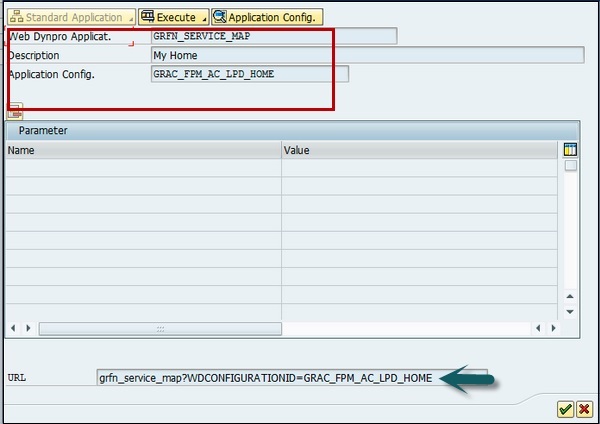
Step 3 - Seleziona application config e puoi vedere la schermata di configurazione dell'applicazione → pulsante di visualizzazione.

Step 4 - Quando fai clic su Display, puoi vedere questa schermata -
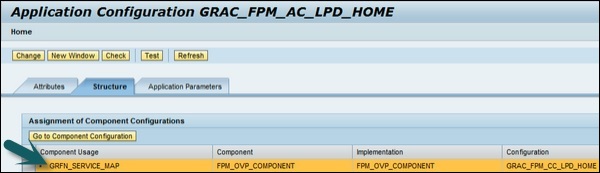
Step 5 - Ora apri il file Component Configuration pulsante.

Step 6 - Fare clic su Configure UIBBin questa schermata. Verrai indirizzato alla seguente schermata:

Step 7- È possibile selezionare il Launchpad a cui si desidera mappare. Se desideri creare un nuovo Launchpad, puoi anche mapparlo a un nuovo ruolo.

Step 8 - Per creare un nuovo Launchpad, definire quanto segue:
Crea un nuovo launchpad con le voci di menu che desideri.
Crea una nuova configurazione dell'applicazione GRFN_SERVICE_MAP oppure puoi copiare l'ID di configurazione GRAC_FPM_AC_LPD_HOME e personalizzalo ulteriormente.
Nella nuova configurazione seleziona il launchpad che vuoi associare.
Crea un nuovo ruolo e aggiungi l'applicazione webdynpro GRFN_SERVICE_MAP ad esso con l'ID di configurazione personalizzato creato nel passaggio precedente.
